10 sprawdzonych metod odzyskiwania usuniętych plików Mac
Autor: Vernon Roderick, Ostatnia aktualizacja: June 3, 2021
Utrata ważnych plików jest tragiczna. Na pewno. Niezależnie od tego, czy jest to zdjęcie Twoich bliskich, czy dokument do rozmowy o pracę, możesz ponieść poważne konsekwencje, gdy przypadkowo naciśniesz przycisk usuwania na pliku.
To, co czyni go bardziej niszczycielskim, to fakt, że dość łatwo jest napotkać usunięcie plików na komputerze Mac. Dzieje się tak, ponieważ istnieje wiele sposobów na trwałe usunięcie pliku na komputerze Mac. Z tego powodu wielu użytkowników próbowało znaleźć sposób na: odzyskać usunięte pliki Mac.
Na szczęście masz też mnóstwo opcji do wyboru. Ten artykuł został stworzony specjalnie z tego powodu, aby zapewnić najlepsze metody odzyskiwania wszelkiego rodzaju plików na komputerze Mac.
Ale zanim przejdziemy do tej części tego artykułu, najpierw zrozummy, dlaczego utraciłeś dane, aby nie napotykać ich tak często, jak inni.
Część 1. Najczęstsze przyczyny usuniętych plików na komputerze MacCzęść 2. Odzyskaj usunięte pliki Mac za pomocą narzędzia innej firmyCzęść 3. Odzyskaj pliki z koszaCzęść 4. Odzyskaj pliki z ukrytych koszy na śmieciCzęść 5. Odzyskaj dowolne pliki za pomocą iTunesCzęść 6. Odzyskaj zdjęcia z aplikacji ZdjęciaCzęść 7. Odzyskaj dokumenty, przywracając starsze wersjeCzęść 8. Odzyskaj pocztę z folderu koszaCzęść 9. Odzyskaj utwory z iTunesCzęść 10. Odzyskaj kontakty z CofnijCzęść 11. Zapobiegaj usuwaniu za pomocą kopii zapasowychWnioski
Część 1. Najczęstsze przyczyny usuniętych plików na komputerze Mac
Chociaż istnieje wiele sposobów na odzyskanie usuniętych plików Mac, to samo dotyczy przyczyn. Ale przede wszystkim ważne jest, aby zrozumieć, że usunięte pliki różnią się od utraty danych w taki sposób, że utrata danych może przybrać formę ataku wirusa, uszkodzenia i wielu innych, podczas gdy usunięte pliki są tylko błędem ludzkim.
Ponadto rozwiązanie może również zależeć od tego, w jaki sposób pojawił się problem. Dlatego naprawdę ważne jest, aby zrozumieć, skąd wziął się problem.
Oto lista przyczyn usuwania plików, które są typowe dla użytkowników komputerów Mac:
- Pliki zostały przeciągnięte do folderu Kosz, a użytkownik nie był tego świadomy.
- Użytkownik regularnie czyści Kosz bez sprawdzania zawartości.
- Pliki są usuwane za pomocą skrótów klawiszowych Opcja + Command + Usuń, który trwale usuwa pliki.
- Pandemia Usuń natychmiastfunkcja jest kliknięta, gdy element jest podświetlony.
- Pandemia Opcja opróżnij kosz w Finderze zostanie przypadkowo kliknięty.
Ponieważ to nie była przyczyna wirusa, usunięcie wirusa nie wchodzi w rachubę. Nie jest to również wynik błędu, więc to również nie jest wiarygodne. Jedyne, co pozostało, to faktyczne odzyskanie usuniętych plików Mac, polegając na jego zapasowych kopiach.
Ale to nie do końca prawda, ponieważ istnieje inny sposób na osiągnięcie tego bez szukania duplikatu, a to za pomocą narzędzia innej firmy.
Część 2. Odzyskaj usunięte pliki Mac za pomocą narzędzia innej firmy
Użytkownik Maca powinien już wiedzieć, że różne typy plików mają przypisane im własne katalogi. Obejmuje to aplikację Zdjęcia do zdjęć, aplikację E-maile do e-maili i wiele innych. Dlatego, aby rodzyskać usunięte pliki Mac, będziesz musiał udać się do różnych miejsc, co zajmie trochę czasu.
Dlatego zalecamy korzystanie Odzyskiwanie danych FoneDog co pozwala odzyskać wszystkie typy plików, kiedy tylko masz na to ochotę. Ponadto FoneDog Data Recovery obsługuje zarówno systemy Mac, jak i Windows.
Oprogramowanie umożliwia: odzyskać pliki bezpośrednio z karty pamięci, dokumenty, e-maile i oczywiście Kosz, do którego trafiają zarówno celowo, jak i nieumyślnie usunięte pliki.
Odzyskiwanie danych
Odzyskaj usunięte zdjęcia, dokumenty, pliki audio i inne pliki.
Odzyskaj usunięte dane z komputera (w tym Kosza) i dysków twardych.
Odzyskaj dane o stratach spowodowane wypadkiem na dysku, awarią systemu operacyjnego i innymi przyczynami.
Darmowe pobieranie
Darmowe pobieranie

Skoro już to usunęliśmy, oto kroki, które musisz wykonać, aby korzystać z narzędzia:
Krok 1: Uruchom oprogramowanie
Pobierz i zainstaluj oprogramowanie FoneDog Data Recovery, a następnie uruchom narzędzie na swoim komputerze. Gdy skończysz, powinieneś zobaczyć wyskakujące okno.
Krok 2: Wybierz typ pliku i dysk
W interfejsie oprogramowania zobaczysz listę typów plików, a także dyski pamięci. Typ pliku wskazuje, gdzie należy plik, który chcesz odzyskać, a dysk jest tam, gdzie można go znaleźć. W przypadku typu pliku zależy to od Ciebie, ale musisz wybrać Kosz znajduje się na dole interfejsu.

Krok 3: Wybierz skanowanie i typ listy
Teraz kliknij przycisk Skanuj. Oprogramowanie rozpocznie proces skanowania. Domyślnie typ skanowania to szybkie skanowanie, ale jeśli chcesz mieć dokładniejsze skanowanie, wybierz Głębokie Skanowanie. Po lewej stronie znajduje się lista Typ i lista Ścieżka. W ten sposób przedmioty zostaną wymienione. Możesz wybrać, co chcesz.

Krok 4: Znajdź i wybierz pliki
Po zakończeniu konfigurowania skanowania i typu listy zlokalizuj pliki, które chcesz odzyskać. Następnie możesz wybrać pliki, klikając odpowiednie pola. Możesz także wyszukać plik, wpisując nazwę na pasku wyszukiwania.
Krok 5: Odzyskaj swoje pliki
Po zakończeniu wybierania plików możesz teraz kliknąć wyzdrowieć przycisk. Teraz wystarczy poczekać na proces odzyskiwania.
Po zakończeniu będziesz mógł łatwo odzyskać usunięte pliki Mac. Niestety, nie możesz być pewien, że to zadziała. Przejdźmy więc do innych opcji.

Część 3. Odzyskaj pliki z kosza
Oczywiście pierwszą rzeczą, którą musisz zrobić, to upewnić się, że plik został faktycznie usunięty i nie przesadzasz.
Aby to zrobić, musisz przejść do kosza, wykonując następujące czynności:
- W Docku komputera Mac kliknij w ikonę Kosza.
- Teraz poszukaj pliku w oknie Findera, które się pojawi.
Jeśli plik nadal tam jest, nie musisz dokładnie odzyskiwać usuniętych plików Mac, ponieważ nie można go nazwać usuniętym plikiem, biorąc pod uwagę, że można go łatwo odzyskać.
- Możesz odzyskać ten plik, przeciągając go poza swój śmiecinastępnie do dowolnego folderu poza Koszem.
Dzieje się tak, jeśli nie wyczyściłeś ostatnio Kosza lub po prostu nacisnąłeś przycisk Usuń. Teraz, jeśli nie możesz znaleźć pliku tutaj, następnym zadaniem jest sprawdzenie innych koszy na śmieci.
Część 4. Odzyskaj pliki z ukrytych koszy na śmieci
Gdy pliku, którego szukasz, nie można znaleźć w koszu, istnieje szansa, że znajduje się on w ukrytym koszu. Ukryte kosze na śmieci to miejsce, do którego trafiają usunięte pliki z dysków zewnętrznych lub dysków flash.
Z tego powodu ważne jest również przyjrzenie się tym miejscom. Ponieważ jednak są ukryte, będziesz musiał włożyć dodatkowy wysiłek w ich odnalezienie. Aby to zrobić w Sierra, po prostu naciśnij Zmiana + CMD + Okres klawisz na klawiaturze.
Z drugiej strony możesz to zrobić w starszych wersjach systemu operacyjnego, naciskając Command + Spacja następnie wpisując Terminal. Tutaj wpisz „domyślnie napisz com.apple.finder AppleShowAllFiles TRUE”. Następnie wpisz kolejne polecenie ze słowami „zabij wszystkich znalazca".
Gdy skończysz z tym, powinno być. Folder Kosze znaleziony na komputerze Mac. Aby to znaleźć, wystarczy poszukać tej nazwy. Teraz, aby cofnąć to, co zrobiłeś, wystarczy wpisać dwa polecenia wcześniej, z wyjątkiem tego, że teraz zamiast TRUE będziesz musiał zastąpić je FALSE.
Jeśli jednak nie możesz znaleźć pliku w Koszu lub Ukrytym Koszu, istnieje duża szansa, że naprawdę zostanie usunięty. W takim przypadku naprawdę będziesz musiał odzyskać usunięte pliki Mac.
Część 5. Odzyskaj dowolne pliki za pomocą iTunes
Jak wcześniej wspomniano, jeśli zamierzasz polegać na zapasowych kopiach pliku, zajmie to dużo czasu. Więc równie dobrze możesz polegać na prostszej metodzie. Dlatego zalecamy najpierw wypróbowanie iTunes.
Chociaż nie jest to dokładnie stworzone do odzyskiwania przypadkowo usuniętych plików, nadal jest to prawdopodobna opcja, jeśli kiedykolwiek chcesz odzyskać usunięte pliki Mac.
Oto kroki, które musisz wykonać, aby to osiągnąć:
- Otwórz swoje iTunes app.
- Idź do Preferencje.
- Udaj się do Zaawansowane
- Sprawdź Skopiuj pliki do folderu iTunes Media podczas dodawania do biblioteki
- Teraz za każdym razem, gdy dodasz plik na komputerze Mac, pliki automatycznie będą miały kopię w iTunes.
Umożliwi to komputerowi automatyczne tworzenie kopii zapasowej, dzięki czemu możesz odzyskać usunięte pliki Mac jeśli kiedykolwiek tego potrzebujesz.
Jeśli uważasz, że powyższe kroki nie są zbyt szczegółowe, możesz kliknąć ten artykuł, aby dowiedzieć się więcej jak używać iTunes do przywracania dowolnego pliku.
Część 6. Odzyskaj zdjęcia z aplikacji Zdjęcia
Być może już z niej korzystałeś, ale w rzeczywistości istnieje aplikacja, która przechowuje Twoje zdjęcia, nawet jeśli usuniesz je lokalnie w swoim sklepie internetowym. Aplikacja Zdjęcia ma własny serwer, na którym możesz znaleźć wszystkie zdjęcia, które miałeś na swoim urządzeniu.
Po usunięciu zdjęcia będziesz mieć 30 dni na jego odzyskanie w sekcji Ostatnio usunięte w aplikacji, zanim zostanie ono trwale usunięte.
Oto kroki, aby korzystać z tej funkcji:
- Otwórz aplikację Zdjęcia.
- Na pasku bocznym aplikacji w obszarze Biblioteka kliknij opcję Ostatnio usunięte.
- Wybierz zdjęcie, które chcesz przywrócić.
- Po podświetleniu zdjęcia kliknij wyzdrowieć
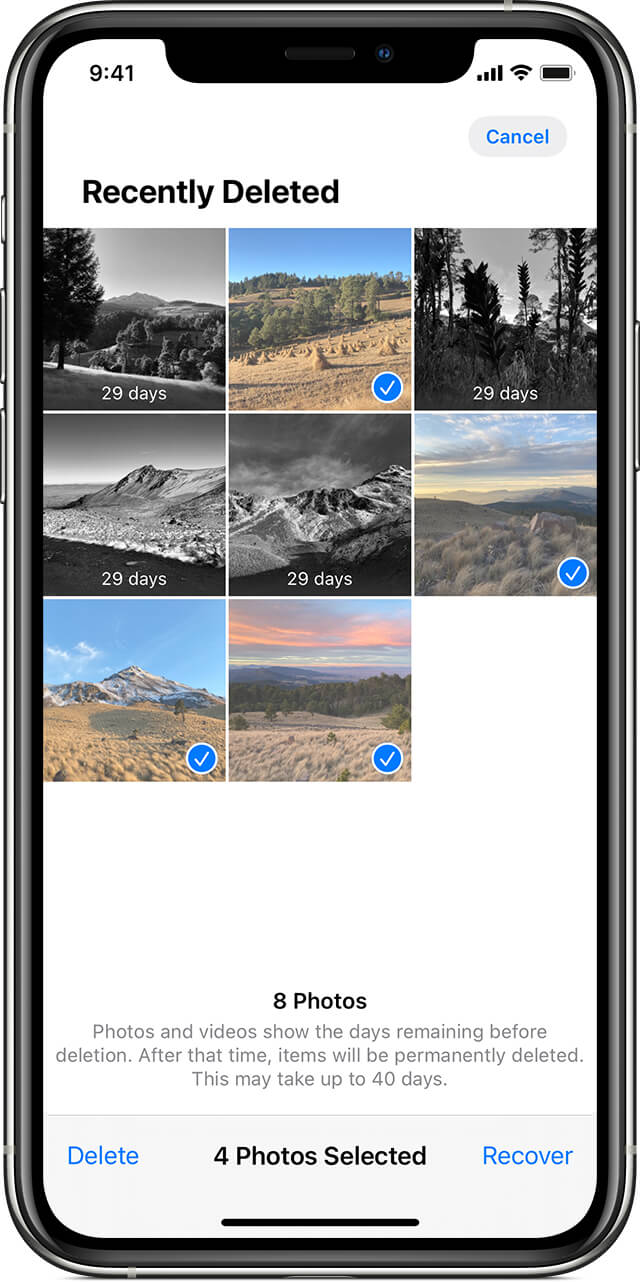
To powinno przywrócić to zdjęcie do głównej biblioteki aplikacji Zdjęcia. W pamięci wewnętrznej katalog znajdowałby się w lokalizacji, w której znajdował się przed usunięciem.
Część 7. Odzyskaj dokumenty, przywracając starsze wersje
Chociaż nie jest to powszechna metoda, istnieje również sposób na odzyskanie usuniętych plików Mac za pomocą aplikacji iWork. Tym razem będą to dokumenty zamiast zdjęć. iWork to zestaw wbudowanych aplikacji na macOS.
Istnieje aplikacja, taka jak Edycja tekstu i Podgląd. Jest też jeden do prezentacji i baz danych, podobny do aplikacji Microsoft w systemie Windows.
Na szczęście aplikacje iWork działają podobnie do Microsoft, ponieważ zachowują poprzednie wersje dokumentów.
Aby je odzyskać, jeśli kiedykolwiek zgubiłeś dokument, wystarczy wykonać następujące kroki:
- Otwórz plik, który traci część danych.
- Udaj się do filet
- Kliknij na Wróć do obserwowanych by Przeglądaj wszystkie wersje.
- Należy wyświetlić dane każdej wersji wraz z jej podglądami. Po prostu wybierz odpowiednią wersję.
- Po wybraniu najbardziej kompletnej wersji kliknij click Przywróć kopię
Jedynym minusem jest to, że niekoniecznie próbujesz odzyskać usunięte pliki Mac. Dzieje się tak, ponieważ nadal masz plik, a to, co odzyskujesz, to tylko jego część, która została utracona.
Część 8. Odzyskaj pocztę z folderu kosza
Trzecim typem pliku, który możesz odzyskać, są wiadomości e-mail. Powinieneś już wiedzieć, że na każdym urządzeniu z systemem macOS jest wbudowana aplikacja Mail.
W tej aplikacji Mail znajdziesz różne foldery. Jednym z tych folderów jest Kosz, w którym można znaleźć e-maile, które zostały usunięte kilka tygodni temu.
Do odzyskać usunięte pliki Mac przez folder Kosz, musisz wykonać następujące kroki:
- Otwórz aplikację Poczta.
- Na lewym pasku bocznym przejdź do śmieci
- Znajdź swój adres e-mail.
- Przeciągnij e-mail do Skrzynka
Dzięki temu możesz łatwo odzyskać wiadomości e-mail z folderu Kosz. Ta funkcja nie ma żadnych ograniczeń, z wyjątkiem oczywiście faktu, że możesz odzyskać tylko e-maile, które zostały niedawno usunięte, co jest bardzo zrozumiałe.
Część 9. Odzyskaj utwory z iTunes
Kolejnym typem pliku, który możesz odzyskać osobno, są utwory lub pliki audio. W tym celu użyjesz aplikacji iTunes. Dzieje się tak, ponieważ za każdym razem, gdy usuniesz plik muzyczny, będziesz mieć możliwość zachowania pliku lub przeniesienia go do folderu kosza.
Tak czy inaczej, istnieje możliwość, że możesz go odzyskać, a oto jak:
- Otwórz aplikację iTunes.
- Zmierzać do Folder muzyczny iTunes.
Tam znajdziesz brakujące pliki audio, których szukasz.
- Możesz teraz przeciągnąć je z folderu na pulpit.
Pamiętaj jednak, że musisz usunąć plik muzyczny w iTunes, aby odzyskać go za pomocą iTunes, więc to jego wada.
Część 10. Odzyskaj kontakty z Cofnij
Wreszcie możesz odzyskać usunięte pliki Mac za pomocą aplikacji Kontakty. Chociaż może to nie być zbyt częste, aby ludzie stresowali się usuniętymi plikami kontaktów, nadal pomaga wiedzieć, że nie musisz się martwić o łatwą utratę kontaktów.
Oto jak możesz odzyskać swoje kontakty:
- Przejdź do aplikacji Kontakty.
- Kliknij na Edytuj
- Z menu rozwijanego wybierz Cofnij usunięcie karty.
Powinno to przywrócić ostatnio usuniętą kartę kontaktu. Więc może nie być w stanie odzyskać wszystkich kontaktów, chyba że zrobiłeś to jeden po drugim.
Niezależnie od tego kończy się lista sposobów odzyskiwania skasowanych plików Mac.
Część 11. Zapobiegaj usuwaniu za pomocą kopii zapasowych
Podsumowując, nadal nie możemy zaprzeczyć, że najlepszym sposobem na zachowanie plików jest upewnienie się, że mają one własne kopie zapasowe. Aby to zrobić, będziesz musiał polegać głównie na Time Machine.
Time Machine, jak sama nazwa wskazuje, to aplikacja, która ma możliwość cofania czasu w systemie MacOS. Masz dwie opcje tworzenia kopii zapasowej, ręcznie lub automatycznie. Zacznijmy od tego, jak możesz to zrobić automatycznie:

- Iść do Preferencje systemowe na twoim Macu.
- Wybierz time Machine.
- Teraz kliknij na Disk backup.
- Wybierz zewnętrzny dysk twardy, na którym chcesz utworzyć kopię zapasową, a następnie włącz opcję automatycznego tworzenia kopii zapasowych.
Możesz również zrobić to ręcznie, jeśli nie lubisz zbytnio polegać na aplikacji. Oto jak możesz to zrobić:
- Na pasku menu komputera Mac kliknij time Machine.
- Z menu rozwijanego wybierz Wprowadź Time Machine.
- Teraz przewiń w górę, aby cofnąć się w czasie. W związku z tym przewijanie w dół posunie się w czasie na komputerze Mac.
- Teraz wybierz plik kopii zapasowej sprzed usunięcia żądanego pliku.
- Naciśnij spację, aby wyświetlić podgląd tego pliku i sprawdź, czy to jest to, czego potrzebujesz.
- Wybierz przywracać.
Dzięki temu będziesz mógł odzyskać usunięte pliki Mac, o ile masz kopię zapasową.
Ludzie również czytająCzy mogę odzyskać pliki z kosza?Jak odzyskać utracony e-mail z trzech platform za darmo
Wnioski
macOS to potężny system, który pozwala skutecznie zarządzać plikami. Jednak wciąż jest to dalekie od ideału i nadal będziesz mieć problemy po drodze.
Najważniejszą rzeczą, o której musisz pamiętać, to być zawsze przygotowanym na najgorsze. Z tego powodu zalecamy, aby zawsze tworzyć kopie zapasowe plików.
Powinieneś napełnić głowę sposobami, jak odzyskać usunięte pliki Mac dzięki czemu możesz rozwiązać nieuniknione problemy, kiedy tylko masz na to ochotę.
Zostaw komentarz
Komentarz
Odzyskiwanie danych
FoneDog Data Recovery odzyskuje usunięte zdjęcia, filmy, pliki audio, e-maile i inne dane z systemu Windows, komputera Mac, dysku twardego, karty pamięci, dysku flash itp.
Darmowe pobieranie Darmowe pobieranieGorące artykuły
- 6 najlepszych darmowych narzędzi do odzyskiwania obrazu w 2020 roku
- 3 najłatwiejsze sposoby na darmowe odzyskanie usuniętych plików tekstowych
- 8 najlepszych rozwiązań do odzyskiwania dysków twardych w 2020 r. (Płatnych i bezpłatnych)
- Jak odzyskać pamięć telefonu dla Androida
- Najlepsze oprogramowanie do odzyskiwania plików dla Androida w 2020 roku
- 3 sposoby na odzyskanie sformatowanego dysku flash USB za darmo
- 3 najbardziej skuteczne sposoby odzyskiwania plików po sformatowaniu
- Jak odzyskać utracony e-mail z trzech platform za darmo
- Odzyskiwanie danych z zewnętrznego dysku twardego Samsung
- Prosty i kompletny przewodnik na temat odzyskiwania partycji
- Wise Data Recovery Review: Poznaj szczegóły tutaj!
/
CIEKAWYDULL
/
PROSTYTRUDNY
Dziękuję Ci! Oto twoje wybory:
Doskonały
Ocena: 4.7 / 5 (na podstawie 93 oceny)
